google chrome怎么打开开发者工具功能
google chrome怎么打开开发者工具功能?google chrome浏览器是一款广受开发人员喜爱的浏览工具,它能够帮助开发人员对编写的代码进行高效率的检测。那么大家是否好奇开发人员是如何使用它对代码进行检查的呢?它提供了一个开发者工具的功能,开发人员就是通过这个进行检查的。如果你好奇具体的打开开发者工具的方法,可以来看看下面的分享哦!

google chrome使用开发者工具教程
第一步是点击桌面谷歌浏览器快捷键,打开谷歌浏览器,点击浏览器右上角的“工具栏”选项。
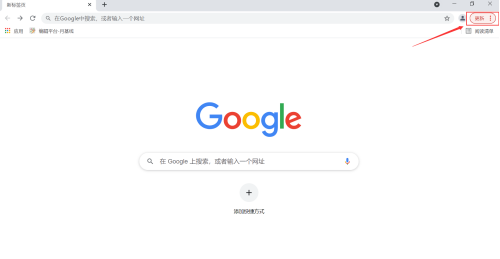
第二步是点击浏览器右上角的工具栏选项,弹出设置选项,选择“更多工具”选项。
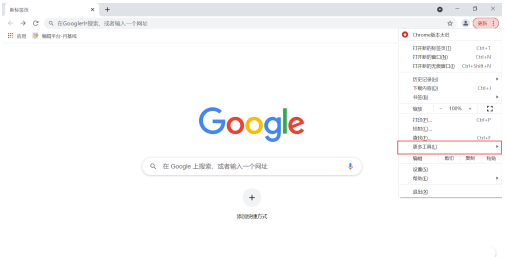
第三步,点击更多工具选项,点击“开发者工具”选项。
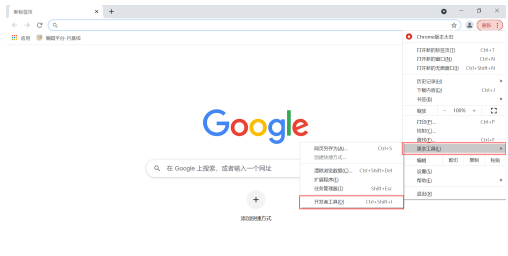
第四步,这样就打开开发者工具窗口。
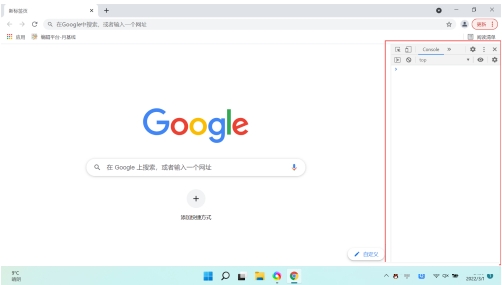
关于【google chrome怎么打开开发者工具功能-google chrome使用开发者工具教程】的内容就分享到这里了。更多精彩教程,请期待浏览器下载家园下一期分享!
